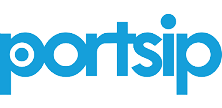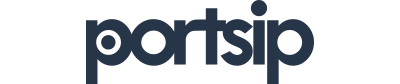How Can We Help?
配置 Cisco SPA IP 话机
我们实施了旧版电话支持,以允许从现有的 PBX 轻松迁移到 PortSIP PBX,无需直接替换所有的现有 IP 电话。强烈建议无需刻意添置这些新设备进行替换。
第 1 步:下载固件并复制到配置目录
PortSIP PBX 已测试过以下话机的以下固件:
Cisco SPA 302 - 固件 7.6.1
Cisco SPA 303 - 固件 7.6.1
Cisco SPA 501G - 固件 7.6.1(可选 SideCar SPA-500S)
Cisco SPA 502G - 固件 7.6.1(可选 SideCar SPA-500S)
Cisco SPA 504G - 固件 7.6.1(可选 SideCar SPA-500S)
Cisco SPA 508G - 固件 7.6.1(可选 SideCar SPA-500S)
Cisco SPA 509G - 固件 7.6.1(可选 SideCar SPA-500S)
Cisco SPA 512G - 固件 7.6.1(可选 SideCar SPA-500DS)
Cisco SPA 514G - 固件 7.6.1(可选 SideCar SPA-500DS)
Cisco SPA 525G - 固件 7.6.1(可选 SideCar SPA-500DS)
Cisco SPA 525G2 - 固件 7.6.1(可选 SideCar SPA-500DS)
其他固件版本可能与 PortSIP PBX 兼容,我们未针对其进行测试。
您需要确保这些话机在对应的固件上运行。要实现这点,请执行以下操作:
- 下载对应的固件文件。
- 找到 PortSIP PBX 的安装配置文件夹,默认情况下是 C:/Program Files/PortSIP/PBX/data/provision/out
- 将 zip 包的全部内容放置到该文件夹。
第 2 步:将 IP 话机恢复出厂设置
在配置 IP 话机前,话机必须恢复出厂默认设置,以避免设备具有先前配置的残留设置。要重置设备,请遵循以下主题:
第 3 步:在 PortSIP PBX 中配置话机
1. 登录到 PortSIP PBX 管理控制台,单击左侧菜单“通话管理”>“话机”,单击“添加话机”按钮,然后从分机列表选择要将为其分配此 IP 话机的分机。

2. 在先前步骤单击“确认”后,浏览器将导览至您分配的分机选项,单击“话机配置”页签,然后单击“添加话机”按钮,选择设备供应商/型号,然后输入设备的 Mac 地址(该信息可在设备底部找到),再选择相应的型号。

3. 还可选择话机“时区”和话机 Web 密码、显示语言和解码器等设置,然后单击“确认”按钮。
4. 复制“配置链接”。

第 4 步:使用 DHCP 选项 66 设置配置链接
现在话机需要了解从哪里获取固件文件和配置信息。您仅可通过在 DHCP 服务器中设置选项 66 来实现。
遵循以下指南配置 DHCP 66 服务器,并粘贴您在先前步骤复制的配置链接。